
8 ترفند برای تایپ سریعتر و دقیقتر در آیفون و آیپد
کیبورد آیفون شما دارای ترفند های پنهانی است که به شما کمک می کند تا بتوانید سریع تر تایپ کنید. آیپد ها نیز چنین ترفند هایی در خود دارند. به طور مثال، آیا تا کنون می دانستید که می توانید صفحه کیبورد آیفون خود را چند تکه کنید و هر کدام را در قسمتی از صفحه قرار دهید؟! در ادامه با ما همراه باشید تا این ترفند و ترفند های دیگر صفحه کلید آیفون برای تایپ سریع تر را به شما آموزش دهیم.
ترفند اول: روی فاصله و یا همان SPACE دوبار ضربه بزنید
معمولا شما پس از این که یک جمله را به اتمام می رسانید، لازم است که ابتدا یک نقطه و سپس یک فاصله بگذارید. برای این کار باید دو کلید را فشار دهید. اما شما می توانید به راحتی با دوبار ضربه زدن بر روی کلید بزرگ فاصله و یا همان Space، ابتدا یک نقطه و سپس یک فاصله بگذارید و جمله بعد را شروع کنید.
این کار سرعت تایپ شما را مقداری افزایش می دهد.

ترفند دوم: تایپ سریع پسوند ها
حتما شما نیز وقتی می خواهید آدرس یک سایت و یا ایمیل را تایپ کنید، به پسوند های آن مانند .org ، .com ، .ir و یا دیگر پسوند ها نیازمند خواهید شد.
شما می توانید با فشار دادن طولانی مدت کلید نقطه، به صورت آماده به این پسوند ها دسترسی پیدا کنید تا نیازی نباشد آن ها را تایپ کنید. البته ممکن است که این قابلیت در هر مرورگر و یا نرم افزاری کار نکند اما در مرورگر سافاری به طور کامل کار می کند.
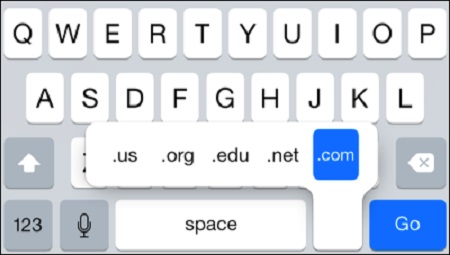
ترفند سوم: تایپ سریع اعداد، نماد ها و حروف بزرگ
شما معمولا وقتی می خواهید یک عدد و یا نماد را در صفحه کلید خود وارد کنید، بر روی کلید واقع در گوشه پایین که 123 است ضربه می زنید تا صفحه اعداد و نماد ها برای شما باز شود و پس از انتخاب عدد و یا نماد مورد نظر، دوباره بر روی 123 ضربه می زنید تا به صفحه کلید حروف بروید و این کار گاهی اوقات وقت زیادی از شما می گیرد.
با نگه داشتن انگشت خود بر روی 123 و سپس بدون این که انگشت خود را بردارید به عدد و یا نماد مورد نظر بروید و انگشت خود را رها کنید. می بینید که عدد و یا نماد شما تایپ می شود و به طور خودکار به صفحه تایپ باز می گردید.
این ترفند را می توانید برای دکمه شیفت هم استفاده کنید و با آن حروف بزرگ را تایپ کنید.

ترفند چهارم: تقسیم کیبورد در صفحه برای آیپد
در آیپد ها به دلیل این که صفحه بزرگی دارند، نمی توان به راحتی تایپ کرد. شما می توانید به راحتی صفحه کلید آیپد خود را به دو قسمت تقسیم کنید تا بتوانید به راحتی با آن تایپ کنید.
برای این کار، کافی است که دو انگشت خود را بر روی صفحه کلید قرار دهید و یکی از آن ها را به سمت چپ و دیگری را به سمت راست بکشید.
حال می توانید این دو قسمت را در دو طرف صفحه قرار دهید تا به راحتی و با دو انگشت بتوانید با آیپد خود تایپ کنید. البته شما می توانید این قسمت های صفحه کلید را در هر جایی که راحت تر هستید جا به جا کنید که در ادامه آموزش آن را نیز می گذاریم.

اگر دقت کنید می بینید که در گوشه ی بالای هر دو قسمت کیبورد، یک فضای خالی قرار دارد. اگر شما بر روی فضای خالی سمت قسمت سمت چپ ضربه بزنید، برای شما Y تایپ می شود و اگر بر روی قسمت خالی سمت راست ضربه بزنید، T برای شما تایپ می شود.
برای بازگشت به حالت کامل کیبورد نیز کافی است همین کار را برعکس انجام دهید. یعنی هر انگشت خود را بر روی قسمتی از کیبورد قرار دهید و سپس آن ها را به سمت هم بکشید.
ترفند پنجم: تغییر مکان صفحه کلید در آیپد
شما می توانید برای راحتی بیشتر خود و یا دیدن آن چیزی که زیر صفحه کلید است، آن را در آیپد به هر مکانی که می خواهید، منتقل کنید.
برای این کار کافی است که دکمه ی گوشه ی پایین سمت راست را نگه دارید و سپس کیبورد را به هر جایی که می خواهید منتقل کنید.
همچنین اگر این دکمه را کمی نگه دارید، برای شما گزینه های جداسازی و یا ادغام صفحه کلید نشان داده خواهد شد که می توانید از آن ها نیز استفاده کنید.

ترفند ششم: دستیابی به نماد های پنهان
به غیر از نماد هایی که شما در صفحه نماد های صفحه کلید خود می بینید، نماد های دیگری نیز وجود دارند که در این صفحه پنهان هستند. به طور مثال، اگر انگشت خود را بر روی نماد دلار و یا $ نگه دارید، برای شما نماد پول های دیگر و یا سنت نیز نمایش داده خواهد شد.

شما می توانید هر یک از نماد ها را امتحان کنید و ببینید که در صفحه کلید شما دیگر چه نمادی دیده می شود. بهتر است که جای آن ها را حفظ کنید تا در صورت نیاز از آن ها استفاده کنید.
ترفند هفتم: استفاده از QUICKTYPE
از iOS 8 به بعد، تمامی گوشی های اپل از قابلیت QuickType بهره مند شدند. این قابلیت در کیبورد، سعی می کند که کلمه بعدی شما را حدس بزند و شما می توانید اگر آن حدس درست بود از آن استفاده کنید تا نخواهید کلمه جدید تایپ کنید.
به طور مثال، اگر شما تایپ کنید Hi، او برای شما کلمه how و are you را پیشنهاد می کند. در اغلب اوقات حدس های این قابلیت درست است و کافی است که فقط بر روی کلمه ضربه بزنید تا تایپ شود.
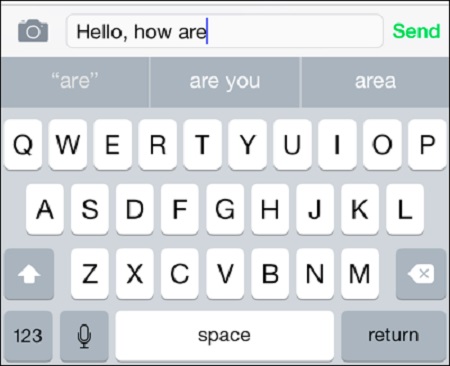
اما اگر از این قابلیت خوشتان نمی آید و فکر می کنید که فقط فضای اضافه می گیرد، می توانید با نگه داشتن قسمت QuickType و کشیدن آن به پایین، آن را از صفحه کلید خود حذف کنید.
ترفند هشتم: ساخت میانبر جمله
شما می توانید با استفاده از این روش، برای جمله هایی که بسیار زیاد تکرار می کنید یک میانبر بسازید تا هر دفعه لازم نباشد آن جمله را دوباره تایپ کنید. به طور مثال، اگر می خواهید آدرس ایمیل خود را وارد کنید، برای آن میانبر @@ را تعریف کنید تا هر بار @@ را وارد می کنید، به طور خودکار آدرس ایمیل شما تایپ شود.
شما می توانید این کار را برای هر جمله و یا کلمه ی دیگری نیز انجام دهید. کافی است که کمی دقت کنید که چه جمله ای را خیلی تکرار می کنید و سپس برای آن یک میانبر بسازید.
برای این کار، کافی است که به مسیر روبرو در آیفون و یا آیپد خود بروید:
Settings > General > Keyboards > Shortcuts
سپس بر روی علامت + در گوشه ی صفحه ضربه بزنید و در پنجره ی جدید، جمله و میانبر مورد نظر خود را بگذارید.

0 دیدگاه